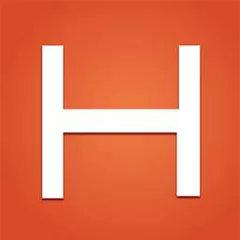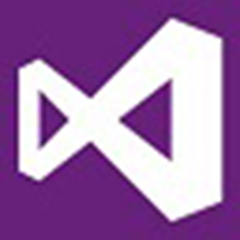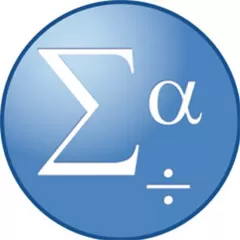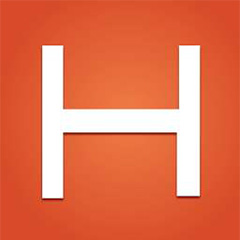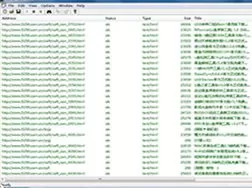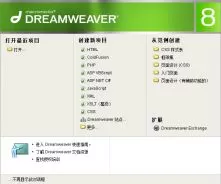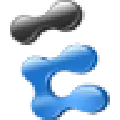本类排行
精品推荐
本类最新

PowerDesigner 16.5
大小:615.06MB
时间:2021-04-10
版本:v1.0
语言:简体中文
PowerDesigner功能特点
【DataArchitect】
这是一个强大的数据库设计工具,使用DataArchitect可利用实体-关系图为一个信息系统创建"概念数据模型"-CDM(ConceptualDataModel)。另外,DataArchitect还可根据已存在的数据库反向生成PDM、CDM及创建数据库的SQL脚本。
【ProcessAnalyst】
这部分用于创建功能模型和数据流图,创建“处理层次关系”。
【AppModeler】
为客户/服务器应用程序创建应用模型。
【ODBCAdministrator】
此部分用来管理系统的各种数据源。

PowerDesigner安装方法
1.在本站下载PowerDesigner程序并运行,选择红圈中的Next> :

2.选择安装地区任意选择即可,再来勾选下同意协议,如下图所示。点击Next下一步 :

3.选择PowerDesigner安装位置:默认是安装在C盘目录下的,可单击路径后面的browse【浏览】按钮自定义软件安装位置。确认好安装位置后再点击 Next> 下一步继续:

4.选择要安装的组件,这个大家可根据自己的需求来进行勾选。为了更好的体验powerdesigner软件,小编建议全部勾选。然后点击 Next> :

5.选择需要安装的用户配置文件,这里我们还是选择默认设置即可。点击 Next> 下一步继续:

6.然后从这里开始后的界面就可以一直点击下一步了,确认安装信息点击安装。


7.等待安装完成就会看到如下图了,点击finish【完成】退出安装向导即可。

PowerDesigner使用方法
PowerDesigner如何创建表?PowerDesigner如何生成sql语句?
1.启动我们已经安装好的PowerDesigner软件,进入主界面第一步先来创建模型,只有建立模型以后才能建立表格才能进行以后的操作。具体操作点击“File”选择“New Model”,接着就会弹出一个对话框,在页面中的“Model name”输入模型名称,在“DBMS”中选择你要生成的数据库类型即可。小编建议在这里选好后,以后生成的语句会容易些。


2.根据以上创建好模型,接下来开始建表。首先在右侧工具栏中选择建表工具。在左侧工具箱中点击“Physical Diagram”中的表格即可创建。点击以后在中间的地方选择放置的位置。

3.小编这里选择在中间放置了,接下来就开始添加字段了。双击可修改表名。

4.建立表字段。其中Name查询时要使用的表名,Code是字段名,comment是表字段的说明。

5.Date Type是设置字段的类型,其中varchar(40)是字符串型,int是数字型。在Length是字段的长度,如果是主键的话Piamary和Mandatory这两个是要选中的,一个标示是主键,另一个是标示不能为空。

6.这样基础的建表就已经完成了,在表名上选择右键,选择“SQL Preview”就能看到SQL代码了。

PowerDesigner常见问题
PowerDesigner如何设计表之间的关联?

1、打开PowerDesigner,在工具箱中找到如下图所指图标。这个图标代表参照关系工具。

2、建立参照关系。箭头指向的是父表。双击参照关系线,打开关系属性框。

3、打开后请检查父表与子表是否正确,如若修改请点击下拉列表框重新选择,点击连接标签,再设置下关联字段即可。小编建议尽量不要使用系统默认生成的名称,请手动修改。

PowerDesigner如何导出SQL?
1、首先打开我们已经安装好的powerdesigner软件。然后打开一个项目。
2、点击“database"在下拉菜单中选择Change Current DBMS”选项,修改脚本类型。这里有mysql、sql server/ oracle 、db2等多种主流数据库可供大家选择,这个根据自己的需求来选择一个即可。

3、小编这里选择mysql5.0继续为大家讲解。在下面框框中可对文件重命名。点击确定即可。

4、接着再次点击工具栏是上的“Database”,在下拉菜单中选择“Generate Database”【生成数据库】选项。

5、设置脚本保存路径及定义名称。设置完成后点击确定。

6、等待导出后在保存路径下找到就能使用了。同时在powerdesigner软件中的控制台日志信息也会有所提示。点击edit可直接打开文件进行编辑了。

PowerDesigner更新内容
对部分功能进行了优化